در یک محیط شرکتی، اسناد اغلب در سرور شبکه نگهداری می شوند. آن سرور ممکن است حتی به جایی که شما هستید نزدیک نباشد - ممکن است در سراسر کشور یا در سراسر جهان باشد. اگر در حال ایجاد اسنادی هستید که شامل بسیاری از گرافیکها میشود، این روش معمول است که فقط به آن گرافیکها پیوند داده شود و گرافیکها در سرور شبکه ذخیره شوند، جایی که برای همه افراد با استفاده از سند قابل دسترسی باشد. (من در اینجا از پیوندهای واقعی صحبت می کنم، نه هایپرلینک ها. اشتباه گرفتن این دو آسان است، اما در زمینه این نکته مهم است که درک کنید که من در مورد لینک ها صحبت نمی کنم.)
با این حال، وقتی سرور تغییر می کند چه اتفاقی می افتد؟ اگر شرکت سروری را بهروزرسانی یا جابهجا کند و در این فرآیند آدرسی را که در آن به گرافیک شما دسترسی پیدا میکنید تغییر دهد، چه؟ هنگام پیوند دادن به گرافیک از طریق یک شبکه، Word مکان گرافیک را با استفاده از UNC (قرارداد نامگذاری جهانی) ردیابی می کند. اگر آدرس UNC گرافیک شما تغییر کند، باید UNC استفاده شده در پیوند را تغییر دهید. این امکان وجود دارد که این پیوند را در یک زمان انجام دهید، اما اگر تعداد زیادی گرافیک در یک سند دارید، این می تواند دردسر بزرگی باشد.
با این حال، راه سریعتری برای بهروزرسانی آدرس UNC سرور وجود دارد. فرض کنید که شما برای یک شرکت کار می کنید و آنها سرورها را تغییر می دهند و در نتیجه آدرس UNC که در آن به گرافیک شما دسترسی دارد تغییر می کند. در بررسی آدرس های قدیمی و جدید متوجه می شوید که تنها چیزی که تغییر کرده است نام یک سرور است. ، از bcdapp به qcyapp. برای تغییر همه پیوندهای موجود در سند خود برای نشان دادن نام سرور جدید، این مراحل را دنبال کنید:
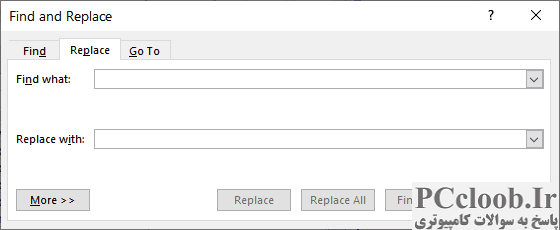
شکل 1. تب Replace از کادر محاوره ای Find and Replace.
- سندی را که می خواهید پیوندها را در آن تغییر دهید باز کنید.
- به نمای پیش نویس تغییر دهید. (اگر در نمای طرح بندی چاپی هستید، ورد سعی می کند اغلب در حین انجام تغییرات، دوباره صفحه بندی کند، و این باعث می شود کل این فرآیند بسیار طولانی تر شود.)
- Alt+F9 را فشار دهید تا کدهای فیلد نشان داده شوند. (لینک ها چیزی جز کدهای فیلد نیستند، بنابراین کدهای کامل فیلد برای هر یک از پیوندهای شما باید قابل مشاهده باشد.)
- Ctrl+H را فشار دهید . Word تب Replace را در کادر گفتگوی Find and Replace نمایش می دهد. (شکل 1 را ببینید.)
- در کادر Find، بخشی از پیوند را که می خواهید تغییر دهید وارد کنید. در مثالی که در بالا توضیح داده شد، bcdapp را وارد کنید .
- در کادر Replace، بخش جدید پیوند را وارد کنید. در مثالی که در بالا توضیح داده شد، باید qcyapp را وارد کنید .
- روی Replace All کلیک کنید. Word جایگزین تمام متن های موجود در پیوندهای آشکار می شود.
- کادر گفتگوی Find and Replace را ببندید.
- Alt+F9 را فشار دهید تا نتایج فیلد نشان داده شود. (تا زمانی که دو مرحله بعدی را انجام ندهید، نتایج شما هنوز به درستی نشان داده نخواهد شد.)
- کل سند را با فشار دادن Ctrl+A انتخاب کنید .
- F9 را فشار دهید . Word تمام فیلدهای سند را به روز می کند، از جمله پیوندهایی که به تازگی تغییر داده اید.